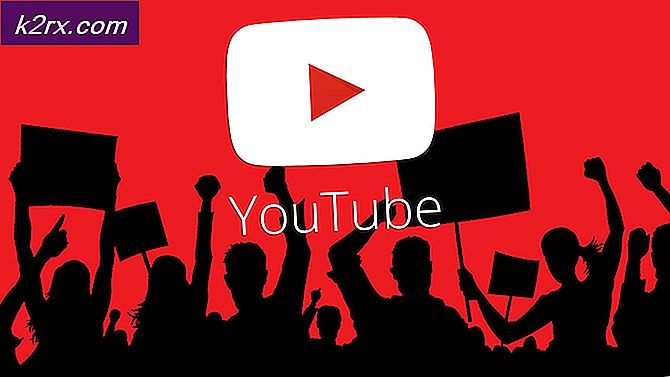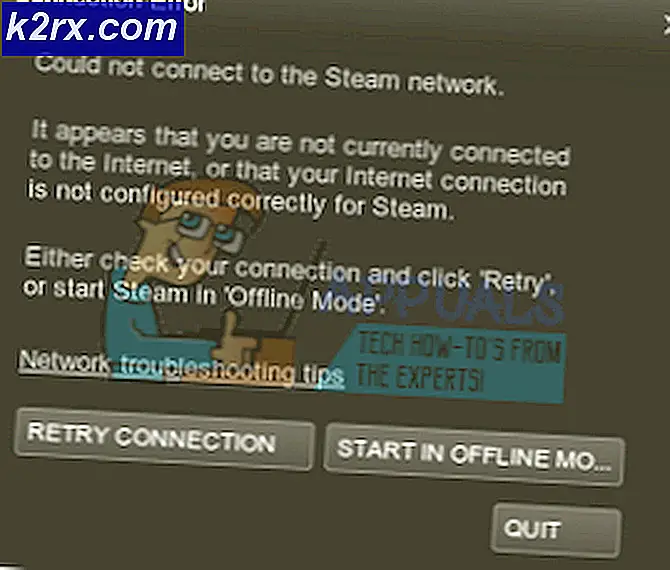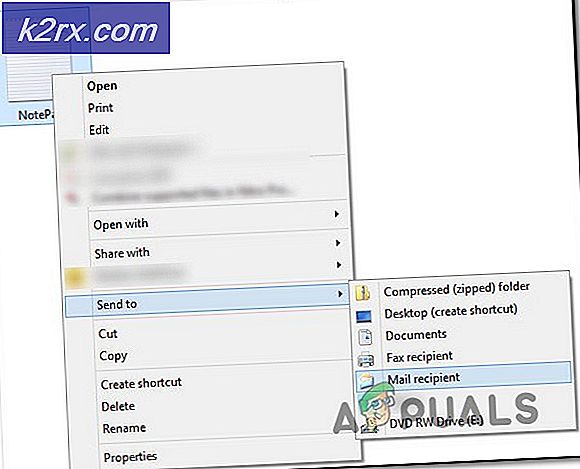Slik aktiverer du Windows Sonic på Windows 10
Windows 10 Creator's Update sendes med mange nye funksjoner og feilrettinger som lenge har vært forventet av brukerne. Men en funksjon som ikke har fått så mye oppmerksomhet er Sonic - en Microsoft-utviklet surroundemulator som er i stand til å levere romlig lyd selv på budsjetthodetelefoner.
Windows Sonic ser ut til å være Microsofts versjon av Dolby Atmos - den andre romlige lydklienten som ble gjort tilgjengelig sammen med Skaperens oppdatering. En stor fordel ved Sonic over Dolby Atmos er imidlertid at den første ikke krever abonnementsbetaling.
Hva er romlig lyd?
Windows Sonic er Microsofts løsning for å legge til romlig lydstøtte på Windows 10. Spatial lyd er ment å forbedre lydkvaliteten til hodetelefonene og skaper en 3D-lignende lydopplevelse. Det gjør dette ved å inkorporere både tradisjonell surroundlyd og høyde (over eller under lytteren). Lyden deles ikke lenger i flere kanaler (tradisjonell surroundlyd). Med romlig lyd kan utviklere plassere lydobjekter som avgir lyder i 3D-rom. Selv om dette ikke kan gjøre en stor forskjell i musikk og film, fungerer det briljant med spill.
Med tradisjonell surroundlyd kan du høre et objekt passere rundt deg. Men med romlig lyd kan du høre det passere direkte over eller under deg. Dette gir en forbedret atmosfære som ikke er mulig med det tradisjonelle surround-lydformatet. Men mens noen få spill og filmer har innbygget støtte romlig lyd, er det ikke mange medier som er bygget med denne nye teknologien. På grunn av dette har Windows Sonic en innebygd oppskalering som er i stand til å endre tradisjonelt surroundinnhold til mellomstore lyd. Det oppskaler også stereoinnhold, men åpenbart ikke så bra.
Du trenger ikke engang å ha et high-end par hodetelefoner for å gjøre bruk av Windows Sonic. Teknologien er ment å forvandle selv de blideste par hodetelefoner til en oppslukende opplevelse. Men forskjellene er kanskje ikke så merkbare med hodetelefoner med lav avstand.
Hvis du bestemmer deg for å gi Windows Sonic et forsøk, følger du veiledningen nedenfor for å aktivere romlig lyd med Windows Sonic på Windows 10.
Aktivering av Windows Sonic for hodetelefoner på Windows 10
Før du begynner å følge veiledningen under, må du sørge for at du allerede har brukt Creators Update i Windows 10-versjonen. Ellers vil noen av innstillingene nedenfor ikke være synlige.
I tillegg til dette må du sørge for at du ikke har installert programvare som kan bruke lydeffekter. Hvis du har flere lydeffekter aktivert mens du bruker Windows Sonic, kan det føre til at du reduserer lydkvaliteten siden lyden blir behandlet to ganger.
Merk: Mange hovedkortprodusenter vil automatisk inkludere en lydleder for lydkortet ombord (Realtek HD Audio Manager er den vanligste forekomsten). Noen av disse lydansvarlige vil installere med noen få lydeffekter allerede aktivert. Hvis du bruker en ekstern lydbehandling, åpner du den og sørger for at virtuell surround, samt andre lydeffekter, er deaktivert.
Når opphavsmannens oppdatering er brukt og alle andre lydeffekter er deaktivert, følg veiledningen nedenfor:
PRO TIPS: Hvis problemet er med datamaskinen eller en bærbar PC / notatbok, bør du prøve å bruke Reimage Plus-programvaren som kan skanne arkiver og erstatte skadede og manglende filer. Dette fungerer i de fleste tilfeller der problemet er oppstått på grunn av systemkorrupsjon. Du kan laste ned Reimage Plus ved å klikke her- Start med å sikre at hodetelefonene er riktig koblet til PCen. Deretter trykker du på Windows-tasten + R og skriver mmsys.cpl . Trykk Enter for å åpne vinduet Lydegenskaper.
- Velg kategorien Avspilling, og kontroller at headsettet er angitt som standardvalg. Hvis det ikke er det, velg det og klikk på Set Default- knappen. Du bør ikke lukke dette vinduet da vi kommer tilbake til det øyeblikkelig.
- Høyreklikk på lydikonet i oppgavelinjen (nederst til høyre), og gå til romlig lyd> Windows Sonic for Headphones .
- Når du har aktivert Windows Sonic, går du tilbake til lydvinduet (hvis stengt gjenta trinn 1), velger du hodetelefonene og klikker på Egenskaper- knappen.
- I vinduet Høyttaleregenskaper velger du fanen Romlig lyd og sørger for at Windows Sonic for Headphones er valgt under romlig lydformat . Hvis det er, merk av i boksen ved siden av Slå på 7.1 virtuell surroundlyd og trykk Apply .
Merk: Hvis du aktiverer den 7.1 virtuelle surroundlyden, vil Windows Sonic kunne oppskalere stereolydkilder. Imidlertid har det også potensialet til å produsere mindre lydartefakter.
Det er det. Windows Sonic for Headphones er nå aktivert på systemet ditt. Men vær oppmerksom på at romlig lyd bare vil forbli aktiv så lenge du fortsetter å bruke det samme par hodetelefoner. Hvis du oppgraderer til et annet headset, må du sannsynligvis gjenta trinnene ovenfor igjen.
Testing Sonic på Windows 10
Husk at effektiviteten til Sonic (og Dolby Atmos for den saks skyld) er avhengig av kvaliteten på hodetelefonene og lydkortet ditt. Mens du mest definitivt vil legge merke til en forbedring av den oppfattede dybde- og lydkvaliteten, vil dette ikke fungere så bra på alle medietyper.
Sonic kan bare gjøre så mye når man må virtualisere en stereokilde. Det vil imidlertid forbedre posisjonsnøyaktigheten ved å la signalet gå mer jevnt fra venstre til høyre og omvendt, med nesten alle par hodetelefoner. Men en ekte romlig 3D-lyd kan bare oppnås via Sonic hvis lydmikroen i media støtter den nativt. Og så langt har det vært få utviklere som har hoppet inn i Sonic's båt.
Vi testet Windows Sonic med et par Sony Gold Wireless Stereo Headset. Når Sonic romlig lyd ble aktivert, var det noen merkbare forskjeller, spesielt med spill og andre Dolby Atmos-kodede media-lyder, som kunne styrkes med forbedret nøyaktighet, og vi følte også en forbedring på den oppfattede dybden av lydene. Vi spilte imidlertid det samme med Dolby Atmos for hodetelefoner, og vi kunne ærlig ikke merke noen forskjeller mellom de to.
Lydkvaliteten kan være svært subjektiv, slik at vi ikke kan betegne en klar vinner mellom Windows Sonic for hodetelefoner og Dolby Atmos for hodetelefoner . Men det er klart at du får bedre lydkvalitet hvis du bestemmer deg for å bruke ett av de to alternativene.
Den generelle konsensus om lydfora er at Sonic bedre kan forbedre posisjonering fra stereokilder uten å påvirke lydkvaliteten. På den annen side synes Dolby Atmos å gjøre en bedre jobb med en kilde som sender surroundlyd, men faller kort når den trenger å virtualisere stereokilder.
PRO TIPS: Hvis problemet er med datamaskinen eller en bærbar PC / notatbok, bør du prøve å bruke Reimage Plus-programvaren som kan skanne arkiver og erstatte skadede og manglende filer. Dette fungerer i de fleste tilfeller der problemet er oppstått på grunn av systemkorrupsjon. Du kan laste ned Reimage Plus ved å klikke her